Applov W1 čip, prvotno predstavljen z Beats X, Beast Solo3 Wireless, Beats Studio3 Wireless in Apple AirPodsi, je omogočal preprosto povezovanje med slušalkami in Applovimi napravami, upravljanje povezave med obema slušalkama in obdelavo zvočnih signalov, ki jih pošilja naprava.
Prav tako je premogel zanesljivo Bluetooth povezavo, deloval je z vgrajenimi senzorji, kot so merilniki pospeškov in optični senzorji, ki zaznajo, kdaj so vaše slušalke AirPods dejansko v vaših ušesih, kdaj bi se morale povezati ali pa kdaj bi morale ustaviti predvajanje tistega, kar poslušate.

Novi čip H1, ki ga najdemo v 2. generaciji slušalk AirPods, počne vse zgoraj našteto. Razlika je samo v tem, da svoje delo opravlja bolje (v nekaterih primerih celo veliko boljše). H1 podpira novejšo različico Bluetootha, omogoča daljši čas pogovora kot W1 in podpira "Hey Siri" za glasovne ukaze.
Čeprav čipi W1 in H1 nudijo odlično povezavo, lahko uporaba vaših slušalk AirPods z več napravami postane bolj zapletena. Takoj, ko v igro vstopi MacBook, se začne tisto neprestano preklapljanje in seznanjanje.
Tudi če obe napravi vesta, da vam pripadata prek istega iCloud računa, se ne moreta samodejno vklopiti in prebrati, katero napravo želite porabljati v tistem trenutku. In to resnično izniči čarobnost čipov W1 ali H1.
Uporabljajte svoje slušalke AirPods z Macom
Če uporabljate slušalke AirPods (2. generacija), se prepričajte, da ima Mac nameščen MacOS 10.14.4 ali novejšo različico.
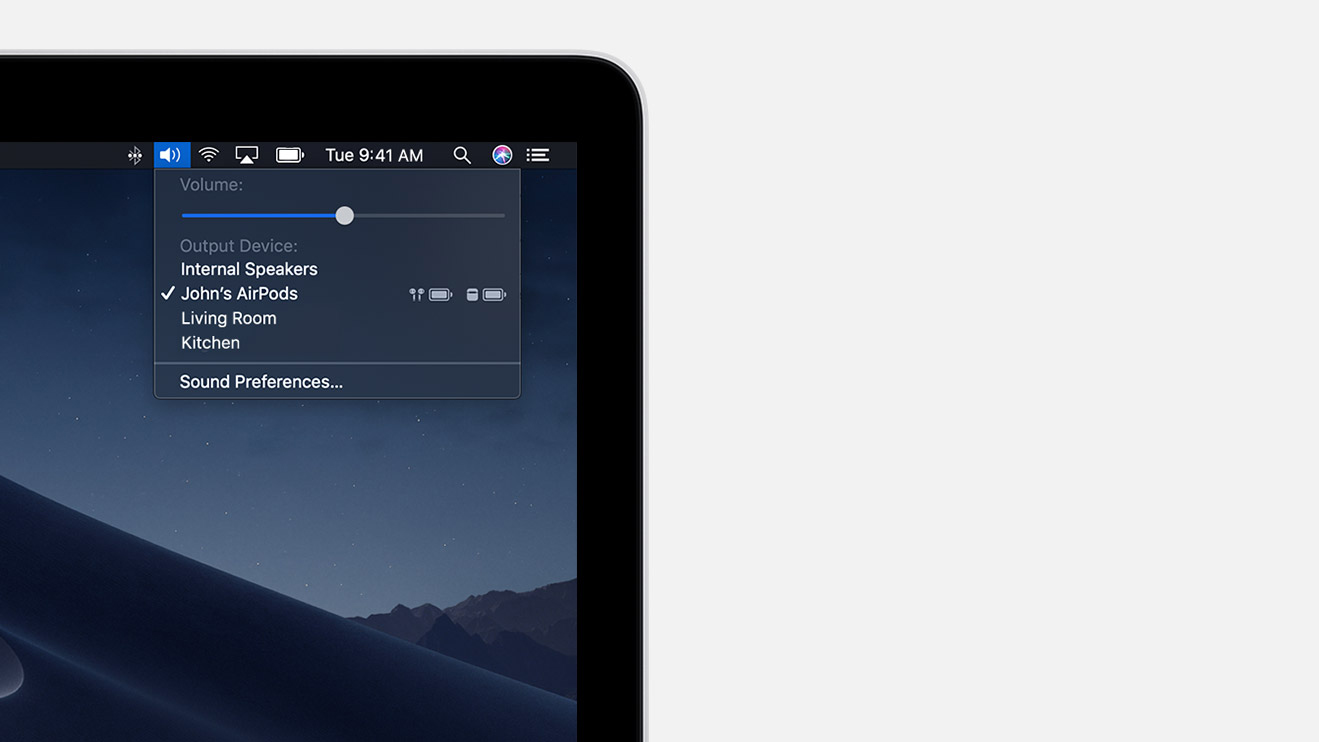
Če slušalke AirPods nastavite za vaš iPhone, hkrati pa je Mac vpisan v iCloud z istim Apple ID-jem, bodo morda vaše slušalke pripravljene za uporabo z vašim Macom. Namestite slušalke AirPods v ušesa in kliknite Bluetooth meni ali pa nadzor glasnosti v menijski vrstici na vašem Macu.1 Nato s seznama izberite AirPods.
Če svojih slušalk AirPods ne vidite v meniju za Bluetooth ali glasnosti, seznanite svoje slušalke z Macom:
- Na Macu v Applovem meniju izberite System Preferences, nato kliknite na Bluetooth.
- Prepričajte se, da je Bluetooth vklopljen.
- Postavite obe slušalki AirPods v polnilno škatlico in odprite pokrov.
- Pritisnite in držite nastavitveni gumb na zadnji strani škatlice, dokler statusna lučka ne začne utripati belo.
- Na seznamu naprav izberite svoje slušalke in kliknite Connect.
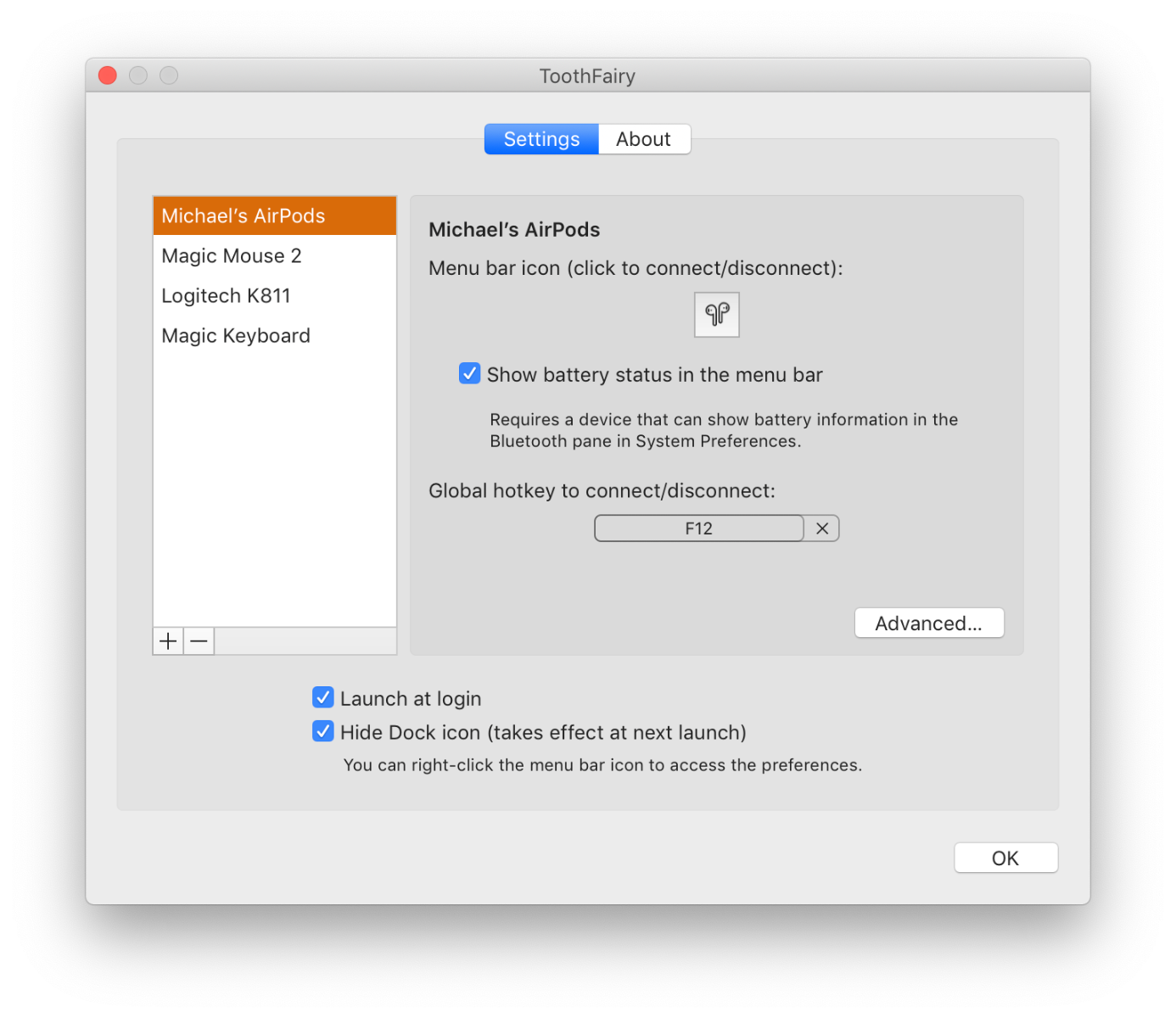
To je čas, ko v igro vstopi naša priporočena aplikacija. ToothFairy je v bistvu aplikacija, ki se nahaja v menijski vrstici vašega Maca. Kliknite nanjo in vaše slušalke AirPods se bodo nemudoma povezale. To je vse. Lahko pa tudi dodate kombinacijo tipk za pritisk. Vse težave izginejo. AirPods lahko povežete v nekaj sekundah.
Aplikacija stane 5,49 € in res je vredna svoje cene. Je preprosta in deluje.




